このページでは
エクセルに入力された
データの中から
指定したセル内のデータが
何番目に大きな数値であるかを
順位で表示する方法です。
知りたいデータの範囲を
指定できるので、
表全体でなく
一部の範囲から結果を表示できます。
テストや
スポーツなどの結果から
順位を求めるなどに役立つと思います。
◆RANK関数の使い方
エクセルの
「RANK」関数は
指定した範囲の中から
指定したセルの順位を表示します。
「RANK」関数は
「=RANK(A1,A1:D1)」のように
「( )」内に
指定する(調べたい)
セル番号を入力して
「,」で区切り
その後に
データのある範囲を入力します。
データなし又は
同一データがない場合は
エラー表示になります。
エクセルで利用する例として
次のように
「A1」セルから
「E1」のセルの間に
データを入力しました。
「E2」セルに
「=RANK(E1,A1:E1)」と入力しました。
調べるのは
「E1」のセルの順位です。
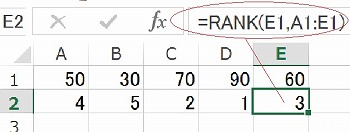
答えは
「3」が表示されました。
E1セルの60は
3番目に大きい数値であることを
表示しています。
他のセル
(A1~D1)も
上の画面のように
順位を表示する場合は
()内の指定するセル番号だけを変更します。
例
調べるのが
A1セルの順位なら
「=RANK(A1,A1:E1)」となります。
次は
エクセルで小さい数から順位を求めるSMALL関数です。
・合計から最大/最小 必要な値を表示SUBTOTAL 関数の使い方